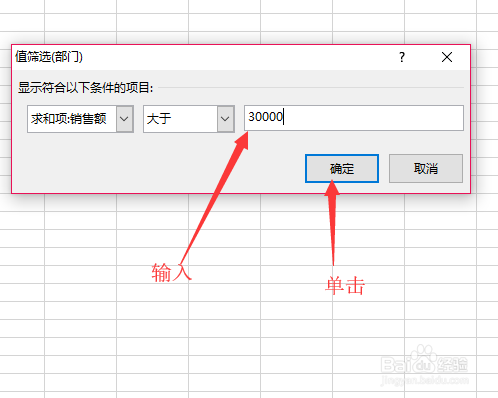Excel-如何对数据透视图中的值进行筛选
1、打开文档,在数据透视图中,筛选销售金额大于三万的销售部和产品。
2、鼠标在透视图中,单击【部门】筛选器按钮。
3、在弹出的对话框中选择【值筛选】,然后单击【大于】选项。
4、在弹出的文本框中输入‘30000’,最后单击【确定】按钮。
5、返回到文档中就可以看到,数据透视图筛选出的结果。销售部三和销售部二,满足筛选条件。
6、鼠标单击【产品】筛选器,在对话框中选择【值筛选】,单击【大于】选项。
7、在弹出的文本框中输入‘30000’,最后单击【确定】按钮。
8、数据透视图中就显示出满足,销售额三万的产品和销售部。
声明:本网站引用、摘录或转载内容仅供网站访问者交流或参考,不代表本站立场,如存在版权或非法内容,请联系站长删除,联系邮箱:site.kefu@qq.com。
阅读量:55
阅读量:87
阅读量:32
阅读量:93
阅读量:70